Win32kfull.Erreur SYS BSOD dans Windows 10 Correction
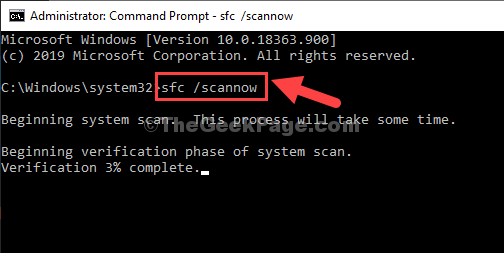
- 2401
- 70
- Rayan Lefebvre
Il y a un grand nombre de problèmes BSOD qui peuvent écraser votre système et renforcer le système. Parfois, votre système peut s'écraser lorsque.SYS échoue, provoquant l'écran bleu de la mort. Win32kfull.Sys est l'un des pilotes en mode noyau utilisé par votre système. Si vous êtes corrompu ou incompatible avec votre système, ce problème peut se produire. Suivez ces correctifs faciles pour résoudre le problème.
Table des matières
- Correction 1 - Exécutez un chèque SFC
- Correction 2 - Installez la mise à jour Windows en option
- Correction 3 - Désinstaller les mises à jour récentes Windows
- Correction 4 - Vérifiez la mémoire
Correction 1 - Exécutez un chèque SFC
Vous pouvez exécuter un SFC et un CHIR Vérifiez votre système pour vérifier toute corruption du fichier système.
1. appuie sur le Clé Windows + R.
2. Ensuite, tapez ce code et appuyez sur Ctrl + Shift + Entrée.
CMD
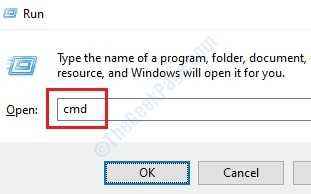
3. Pour exécuter une analyse SFC, tapez cette commande et appuyez sur Entrer Pour exécuter un simple scan SFC.
sfc / scanne
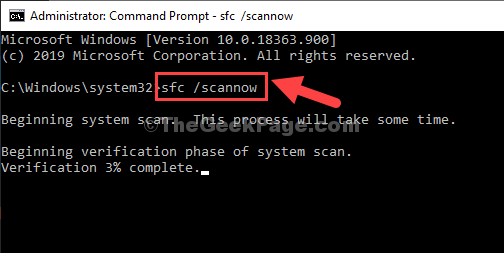
4. Vous devez effectuer un chèque de lutte. Pour exécuter une analyse de DISM, collez cette commande dans le terminal, puis appuyez sur Entrer.
Soulager.EXE / en ligne / nettoyage-image / restauration
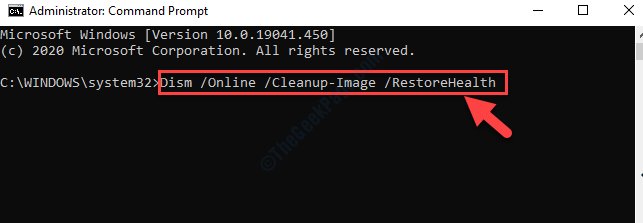
Une fois tous ces chèques terminés, fermez le terminal et redémarrez votre appareil.
Correction 2 - Installez la mise à jour Windows en option
Cela peut faire un moment depuis que vous avez installé toutes les mises à jour de votre appareil.
1. Au début, appuyez sur le Key Windows + i Clés ensemble.
2. Puis cliquez sur le "Mises à jour et sécurité".
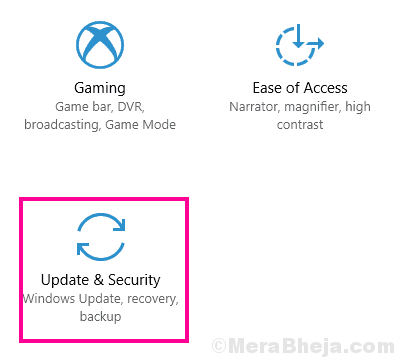
3. Maintenant, sur le côté droit, cliquez sur "Afficher les mises à jour facultatives«Pour rechercher les dernières mises à jour du pilote.
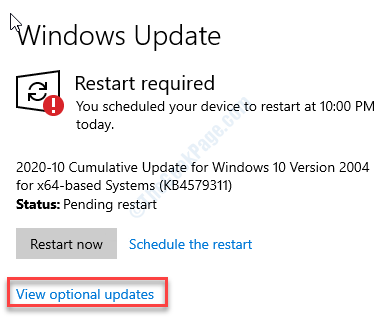
4. Vous remarquerez une liste des pilotes prêts à l'emploi installés sur votre système. Vérifier Toutes les mises à jour.
5. Ensuite, cliquez sur "Télécharger et installer".
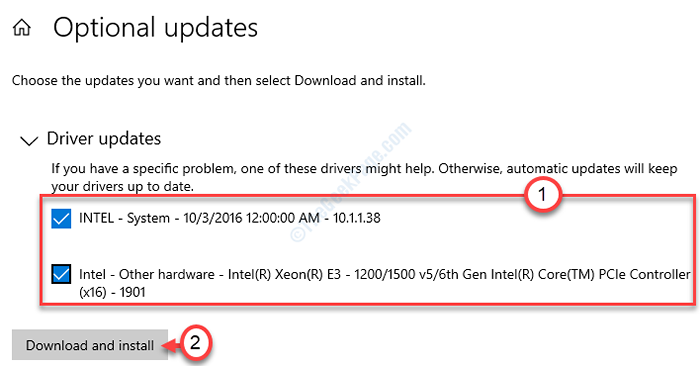
6. Lorsque toutes les mises à jour sont téléchargées et installées sur votre appareil, cliquez simplement sur "Redémarrer maintenant".
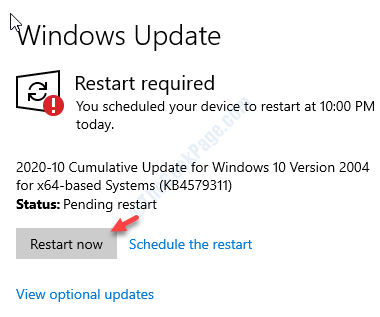
Le redémarrage de votre machine installera la mise à jour sur votre appareil.
Correction 3 - Désinstaller les mises à jour récentes Windows
Si vous êtes confronté à ce problème après avoir reçu une récente mise à jour Windows récemment, vous pouvez essayer de le désinstaller en mode sans échec.
Étape 1 - démarrer en mode sans échec
1. Éteignez votre ordinateur.
2. Ensuite, démarrez votre ordinateur.
Lorsque vous voyez que l'ordinateur commence, appuyez sur le bouton d'alimentation pendant 5 secondes pour éteindre complètement votre appareil.
3. Continuez à répéter ce processus de start-force stop start 3 fois et à la 4e fois, laissez votre ordinateur démarrer normalement.
Tu verras la réparation automatique fenêtre.
4. Ensuite, cliquez sur "Options avancées".
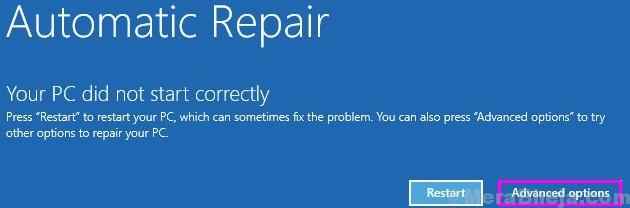
5. Après cela, vous devez cliquer sur "Dépanner".
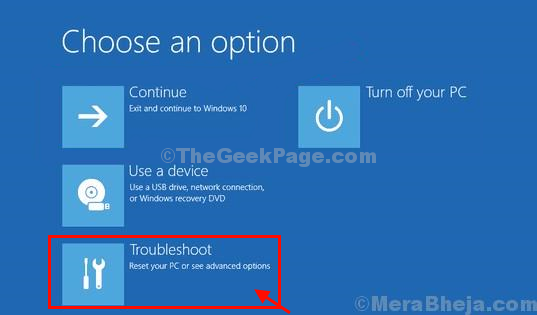
6. Ensuite, cliquez sur le "Options avancées".
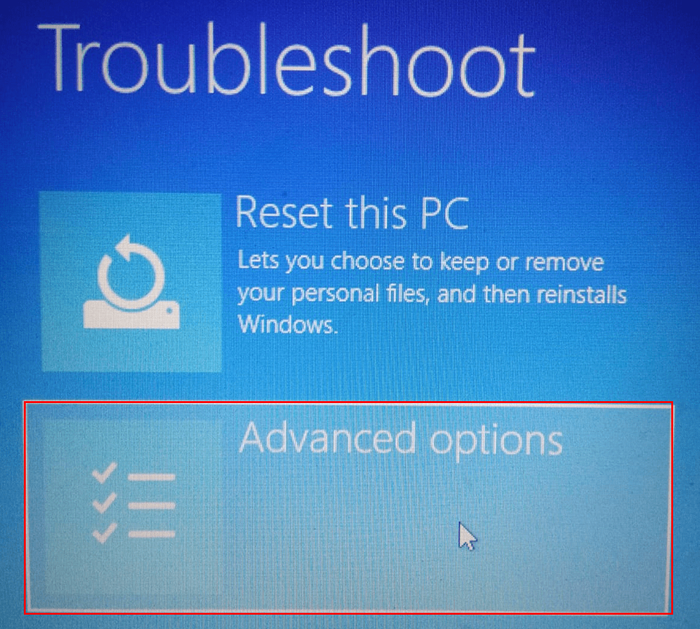
7. Pour accéder au «Paramètres de démarrage", Clique dessus.
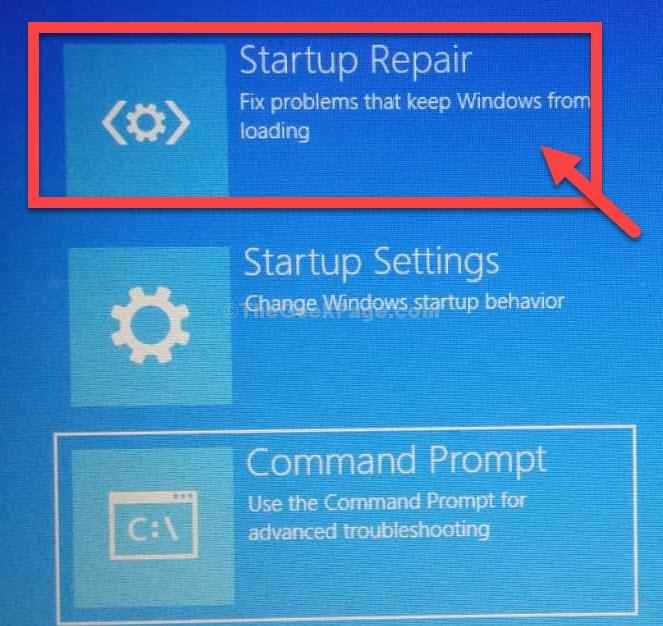
8. Ensuite, cliquez sur "Redémarrage«Pour redémarrer votre ordinateur en mode sans échec.
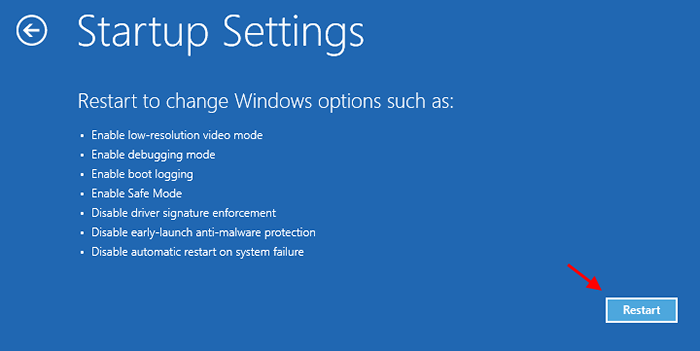
9. Quelques Paramètres de démarrage Les options seront visibles.
dix. Presse "5" pour 'Activer le mode sans échec avec le réseautage' accès.
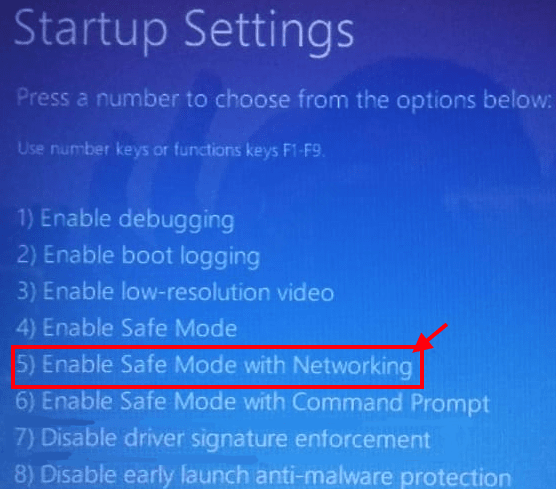
Votre ordinateur sera démarré dans Mode sûr avec un accès au réseautage.
Étape 2 - Désinstaller la récente mise à jour
Une fois que vous avez démarré dans votre système, désinstallez la mise à jour Windows qui a causé ce problème.
1. appuie sur le Clé Windows + R.
2. Après cela, appuyez sur "appwiz.cpl". Cliquer sur "D'ACCORD".
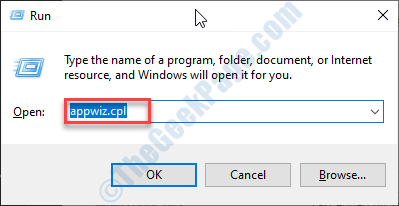
3. Une fois que la fenêtre du programme et des fonctionnalités s'ouvre, cliquez sur "Afficher les mises à jour installées".
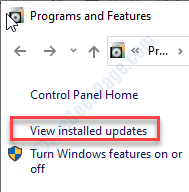
4. Maintenant, faites défiler simplement vers le bas pour découvrir la mise à jour la plus récente qui peut avoir causé le problème.
5. Cliquez avec le bouton droit dessus et cliquez sur "Désinstaller".
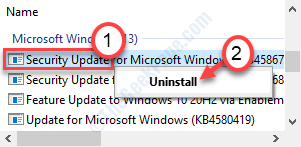
Cela désinstallera la mise à jour de votre ordinateur. Redémarrage ton ordinateur.
Cela devrait résoudre le problème avec votre ordinateur.
Correction 4 - Vérifiez la mémoire
Exécutez un chèque pour détecter tout problème de mémoire sur votre ordinateur.
1. Au début, cliquez avec le bouton droit sur le Icône Windows puis cliquez sur "Courir".
2. Taper "mdsched.exe"Et frappez Entrer.
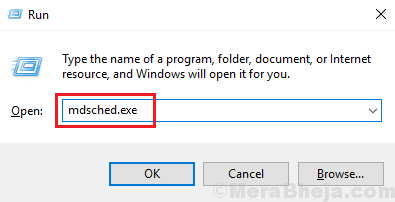
3. Une fois la Diagnostic de mémoire Windows Ouvre, vous devez cliquer sur le "Redémarrez maintenant et vérifiez les problèmes (recommandés)".
Sinon,
Si vous le souhaitez, vous pouvez planifier cette recherche. Clique sur le "Vérifiez les problèmes la prochaine fois que je démarrerai mon ordinateur" option.
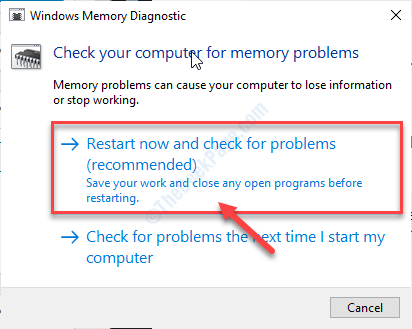
Votre système redémarrer. Windows vérifiera tout défaut dans RAM dans votre ordinateur.
- « Fix - XHCI USB Host Controller ne fonctionne pas dans Windows 10
- Erreur 6 (NetERR_FILE_NOT_FOUND) Correction d'erreur Google Chrome »

